
NG是什么意思:深度解析與應用
Excel中時間的表示通常是以“年/月/日 時:分:秒”的格式顯示,這使得我們能夠進行精確的時間計算。通過使用Excel公式,例如減法運算,用戶可以輕松計算兩個時間點之間的差值。
計算時間差的基本方法是使用減法公式。例如,在兩個單元格中輸入的時間分別是E2和F2,計算它們之間的時間差可以簡單地使用公式=(F2-E2)。這個公式將返回兩個時間點之間的差值。
=(F2-E2)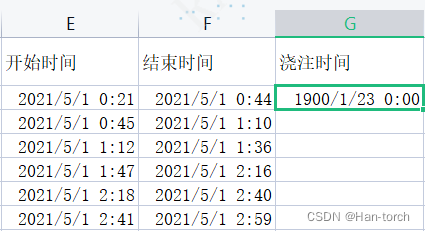
默認情況下,Excel可能不會以小時、分鐘或秒的格式顯示時間差。要將其轉換為這些單位,可以使用以下公式:
=(F2-E2)*24=(F2-E2)*24*60=(F2-E2)*24*60*60這些公式通過乘以相應的因子,將天數轉換為小時、分鐘和秒。
在Excel中,格式設置對正確顯示時間結果至關重要。格式不當可能導致錯誤的結果顯示。
要確保時間計算結果正確顯示,用戶可以右鍵單擊計算結果所在的單元格,選擇“設置單元格格式”,并將格式設置為“常規”或“數值”。
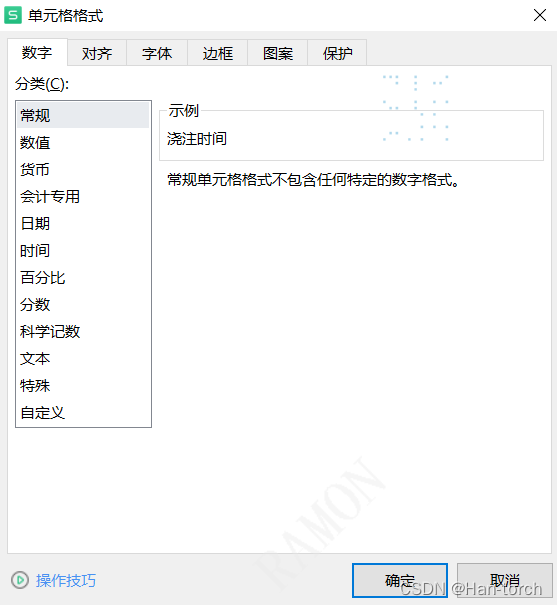
Excel提供了多種時間函數,可以幫助用戶進行復雜的時間運算。這些函數包括但不限于:
通過使用TIME函數,用戶可以創建特定的時間值。例如,要創建一個表示上午10:30的時間,可以使用公式:
=TIME(10, 30, 0)此公式將產生一個表示10:30 AM的時間值。
時間管理在項目計劃中至關重要。Excel可以幫助項目經理計算任務的預計時間、實際時間以及差異,從而更好地控制項目進度。
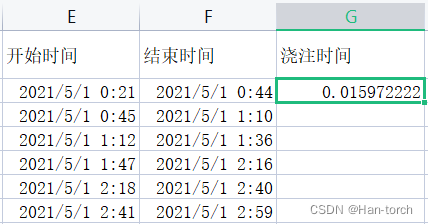
財務分析師可以利用Excel計算時間來跟蹤財務活動的時間周期,例如應收賬款的周轉天數,從而提供更準確的財務報告。
有時,由于輸入數據錯誤或者格式設置不當,時間差可能顯示為負數。解決此問題的方法包括:
如果時間單位轉換顯示錯誤,可能是由于公式設置不當或格式錯誤所致。確保使用正確的公式和格式是解決此問題的關鍵。
通過學習和應用Excel的時間計算功能,用戶可以在各種場景下高效地處理時間數據。無論是簡單的時間差計算還是復雜的時間分析,Excel都提供了強大的工具來滿足用戶需求。
問:如何在Excel中設置時間格式?
問:為什么Excel中的時間差顯示為負數?
問:如何在Excel中顯示時間的小時、分鐘和秒?
=(結束時間-開始時間)*24、*24*60、*24*60*60分別轉換為小時、分鐘和秒。通過本文的指導,用戶可以更好地掌握Excel中的時間計算技巧,提高工作效率和數據分析能力。